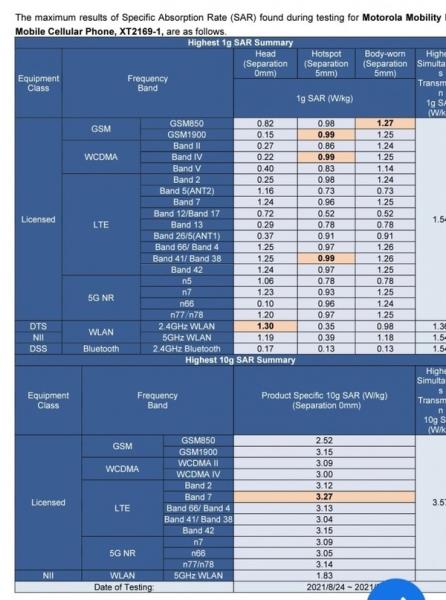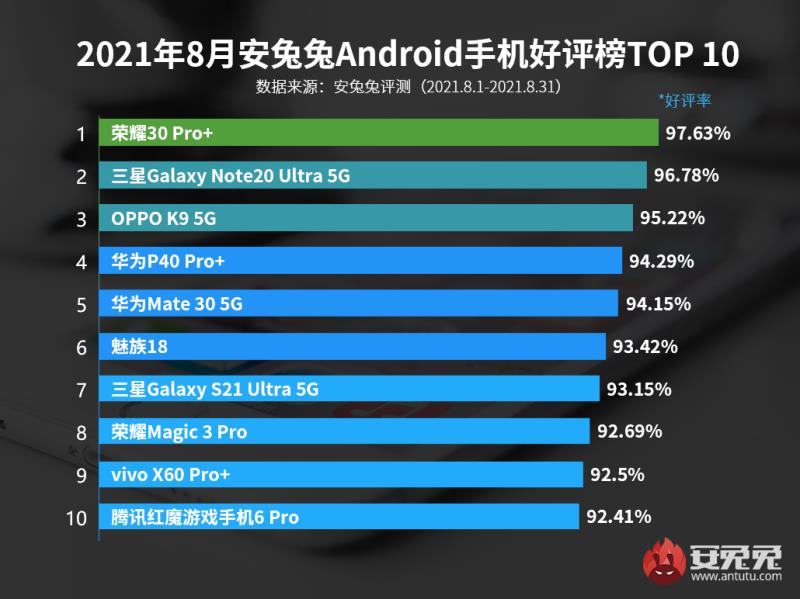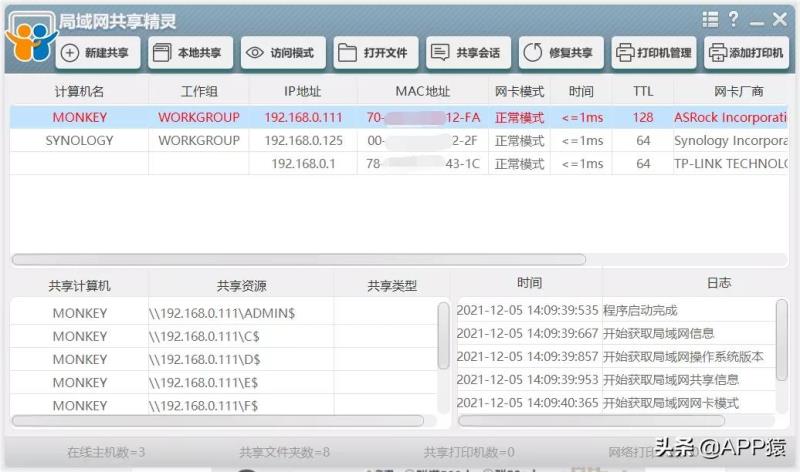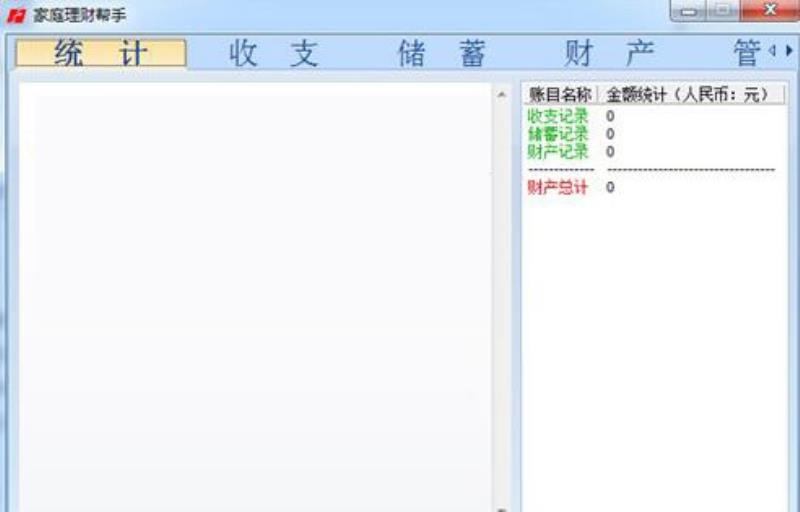电脑文件夹加密怎么设置(文件夹加密最简单的方法)
电脑文件夹怎么加密?文件加密软件哪个好?
一般我们使用私人电脑的时候,是很忌讳别人随意翻看我们电脑的文件的,同样的,也证明了隐藏文件夹并不是一个很好的解决方法。但其实不管是私人电脑,还是办公电脑,小编我都不喜欢别人“偷看”我的资料和一些文件。别的不提,要是重要文件被别人随意观看,除了指着他人不道德外,显得自己也没有尽到该有的本分,那么我们该如何给保护这些电脑文件呢,我来教大家设置。
最好的方法肯定是给文件加密,一旦加上密码了没有密码十万个方法都打开不了,这才是绝妙的保护!这里推荐以下方法,有需要的朋友可以参考看看。
辅助工具:金舟文件夹加密大师
操作方法:
第一步、打开软件,点击添加文件或文件夹加密,如果是文件夹的话,建议直接选中拖拽进来哦;
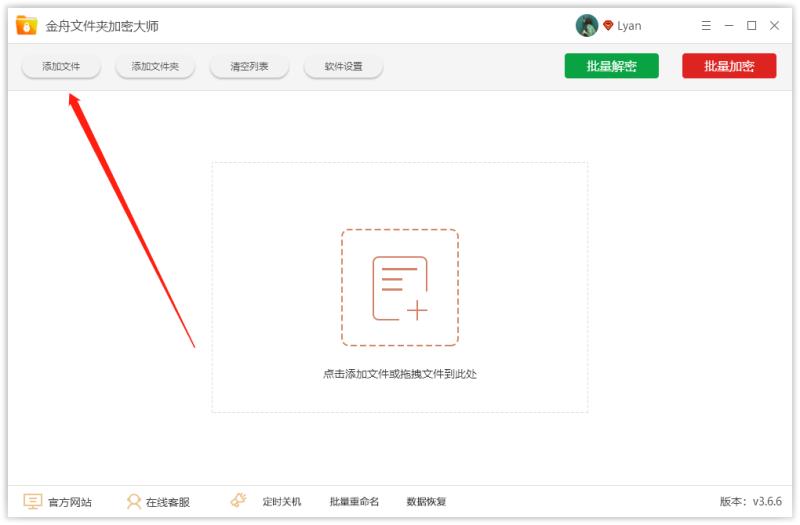
第二步、文件夹添加进来后,点击右上角的“批量加密”选项;
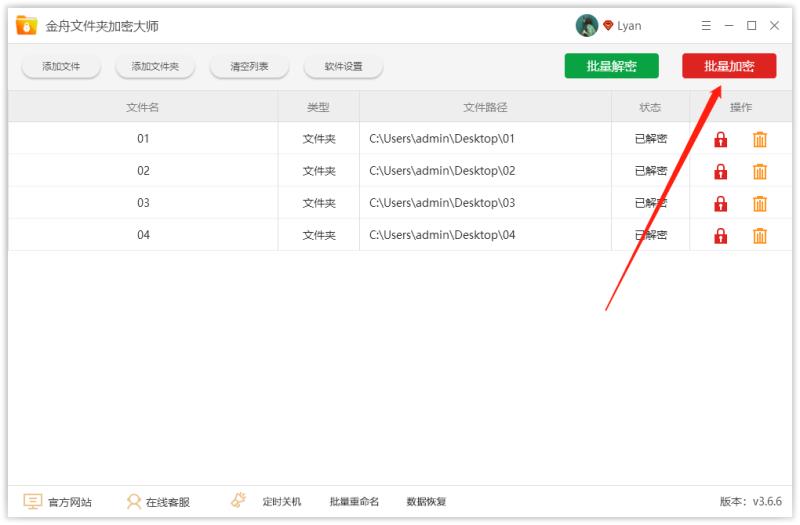
第三步、如图,输入软件加密密码,可以选择闪电加密也可以选择全面加密,全面加密指的是文件夹里的文件也加密;
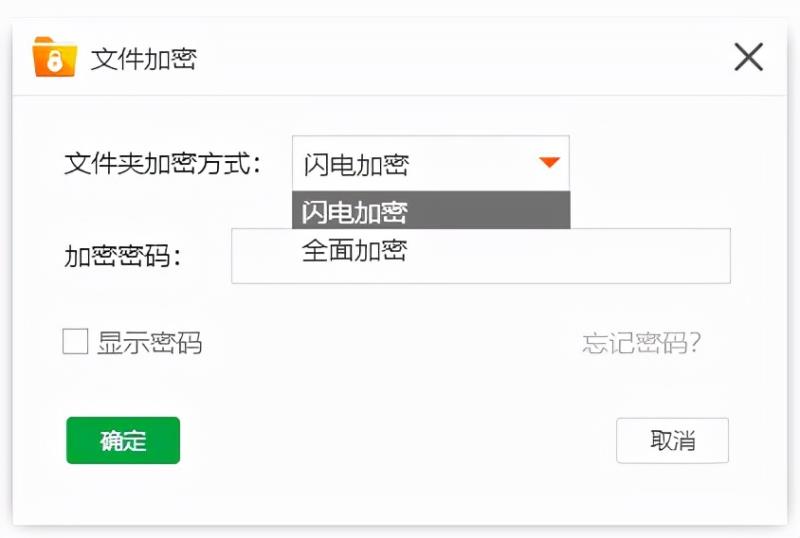
第四步、加密成功后会得到以下提示;

第五步、当我们双击打开文件时,就需要输入密码才能打开啦,只有一关闭文件就会自动再锁上密码,特别方便哦!
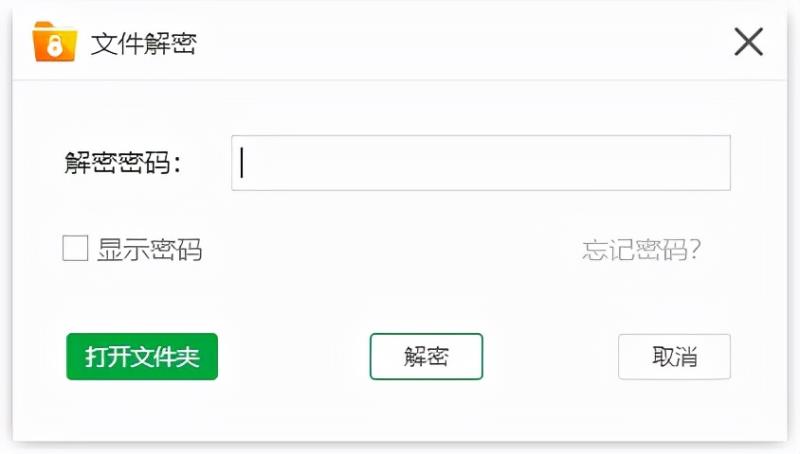
免责声明:本文仅代表文章作者的个人观点,与本站无关。其原创性、真实性以及文中陈述文字和内容未经本站证实,对本文以及其中全部或者部分内容文字的真实性、完整性和原创性本站不作任何保证或承诺,请读者仅作参考,并自行核实相关内容。文章投诉邮箱:anhduc.ph@yahoo.com